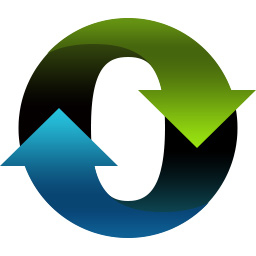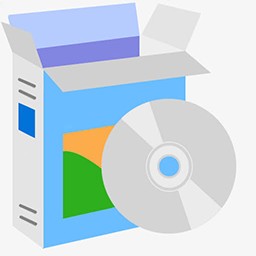-
小白一键重装系统工具
快速简单,无需技术,轻松重装电脑系统- 类型:电脑软件
- 系统:WinAll
- 大小:36.47 MB
- 时间:2024-03-21
软件介绍
小白一键重装系统工具是一款方便快捷的电脑软件,为小白用户提供了简单的操作界面和一键式的系统重装功能,用户只需几步操作,即可轻松将计算机恢复到初始状态,清除系统垃圾和恶意软件,使电脑性能得到提升,该工具还提供了备份和恢复功能,帮助用户在重装系统前保存重要数据,无需繁琐的步骤和专业知识,让用户即使没有计算机经验也能轻松管理自己的电脑系统。
安装要点
在本站下载最新版的小白一键重装系统安装包,双击运行就可以使用了
功能作用
一、告别繁琐,简单易用
不需要任何技术基础,傻瓜式一键重装,全自动完成,小白一键重装系统工具免费版完全不需要光驱和光盘,是小白必备的重装神器!
二、安全高效,性能稳定
小白系统承诺:系统不黑屏、不蓝屏,无病毒,无死机,绝对安全、可靠、稳定、快速!
三、智能装驱动,全面兼容
集成国内最全驱动库,精准识别硬件设备;智能检测、自动安装、设备即时生效。
四、飞速下载,快速安装
采用智能云模式+迅雷7内核,小白一键重装系统工具免费版实现了系统的快速下载,完美的Ghost技术,实现了系统的快速安装。
五、系统随意换,一机多系统
完美支持XP/Win7 32位/Win7 64位/Win8 32位/Win8 64位系统互相转换,一机多系统更加简单便捷!
六、在线升级,修复漏洞
系统可以完美实现在线升级补丁,发现漏洞,马上修复,再也不用担心系统漏洞带来的危害了。
使用方式
小白一键重装系统使用步骤
方法/步骤:
方法一:小白一键重装系统在线重装系统
1、以安装win10为例。打开安装好的小白一键重装系统工具,在线重装栏目下选择需要的win10系统点击安装。
2、软件开始自动下载windows系统镜像文件资料等。
3、部署完成后,选择重启电脑。
4、重启后进入了开机选项界面,选择xiaobai-pe系统进入。
5、进入pe系统后,小白装机工具自动安装win10系统,无需操作。
6、安装完成后,点击立即重启。
7、期间可能会多次自动重启电脑,最后安装完成后进入新系统桌面即表示安装成功。
方法二:小白一键重装系统制作u盘重装系统
1、以最新的win11系统为例。首先打开安装好小白一键重装系统工具,插入一个8g以上的空白u盘进电脑,选择制作系统打开。
2、选择需要安装的win11系统点击开始制作。
3、软件自动开始制作u盘启动盘,制作完成后先查看需要安装的电脑的启动快捷键是多少,再拔出u盘退出。
4、将u盘启动盘插入到需要安装的电脑中,重启电脑不断按快速启动键进入快速启动菜单页面,将启动项设置为u盘启动项进入。
5、选择第一项pe系统进入。
6、进入pe系统之后打开小白装机工具,选择win11系统安装到系统c盘。
7、安装完成后,选择重启电脑。
8、重启电脑后,等待进入到新的系统界面即表示安装完成。
注意事项:在安装前备份好c盘重要资料,关掉电脑上的杀毒软件避免被拦截!
总结:
方法一:小白一键重装系统在线重装系统
安装小白一键重装系统工具,打开选择在线重装栏目;
在线重装界面中就可以选择需要的windows系统安装;
等待软件自行下载镜像后重启进入pe系统;
在pe系统内软件自动安装,直到提示安装成功后重启电脑;
重启电脑后进入新的系统桌面即可正常使用。
方法二:小白一键重装系统制作u盘重装系统
安装小白一键重装系统工具,插入u盘开始制作u盘启动盘;
然后插入制作好的u盘启动盘启动进入电脑u盘pe系统;
进入pe系统后打开小白装机工具安装windows系统;
提示安装成功后重启电脑;
重启电脑后进入新的系统桌面即可正常使用。
特色功能
1、全新 Win11 一键升级,让电脑更流畅
2、免费人工客服随时在线协助您解决重装过程中出现的问题
3、采用多线路下载模式,确保用户下载线路不受限制,高速下载文件
4、内置 WinXP、Win7、Win10、Win11多种类型系统可供安装
更新报告
新增Windows11系统的安装功能可正常开机的电脑,请用在线重装系统,可直接重装您的电脑无法开机的电脑,使用小白一键U盘装系统软件,利用PE完成系统重装支持一键重装系统xp/win7/win8/win10/Win11,适用所有品牌电脑安装系统
使用反馈
1、小白一键重装系统很好用诶,前两天就用这个我还自己重装了系统了呢,很简单
2、这个一键重装系统软件还不错,推荐下载